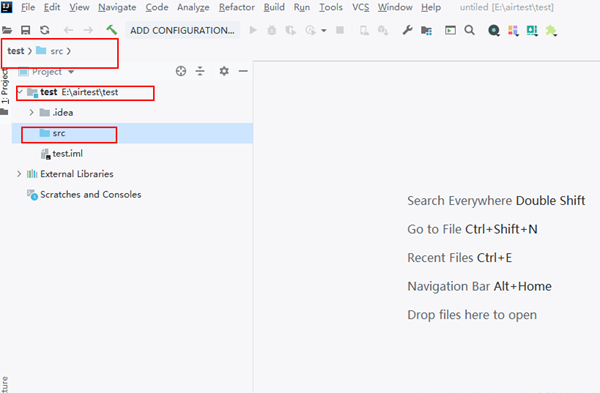intellij idea创建java项目详细步骤
来源:网络 | 更新时间:2023-06-07 22:20 | 发布时间:2023-06-07 21:56
IntelliJ IDEA是一款功能强大的集成开发环境,提供了丰富的功能和工具,用于开发Java应用程序。本文将介绍在IntelliJ IDEA中创建Java项目的步骤,帮助您开始编写Java代码并构建应用程序。
intellij idea创建java项目详细步骤
1.选择一个文件夹,鼠标右击Open Folder as IntellliJ IDEA Project,打开之后应该是一个初始界面
2.选择File—New—Project

3.选择一个电脑本机的JDK

4.New Project:可以不勾选,直接NEXT
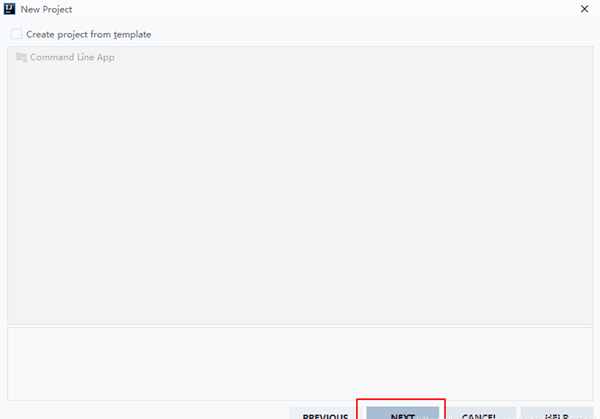
5.选择新项目名称,新项目路径,然后Finsh,在新打开的页面选择New Window

6.创建Java项目成功